

Merci de mettre un lien vers ce tutoriel, lorsque vous exposez votre réalisation de ce tag sur un site, un forum ou dans un mail !
************************
Pour réaliser ce tag, vous aurez besoin du filtre Alien skin eye candy 5 Impact,
du matériel ici et d'un tube de personnage
*Il est interdit de retirer les watermarks sur les tubes fournis , de renommer ces tubes ou de les modifier afin de respecter le travail des "tubeurs".
Le tube de la femme est de Jet et le tube de fruits de Brigitte
- Je remercie Jet de m'autoriser à utiliser son tube dans mon tutoriel et Brigitte de me donner la permission de le fournir avec le tutoriel
Vous pourrez rejoindre leur groupe de partage en cliquant ici
- Les autres tubes et matériel ont été trouvés sur le net.
******************
Préparation
Dupliquer votre matériel
Mettre les masques dans le dossier masques et la sélection dans votre dossier sélections
*
1-Ouvrir une image noire de 600 par 500 pixels
2- Ajouter un nouveau calque et le peindre avec une couleur qui va bien avec votre tube ( ici, rouge a62022)
3- Calques / charger un masque à partir du disque / choisir le masque 97maskkels
Cocher les cases luminance d'origine, Adapter au calque et Masque masquer tout
Fusionner le groupe
Mettre le mode du calque à différence
4-Ouvrir le tube monaster ( ou un tube similaire qui comporte des effets de lumière ) le copier et le coller comme un nouveau calque
Mettre le mode de ce calque à multiplier
5- Avec votre outil déplacer, positionner le tube comme ci dessous
Mettre l'extrémité du pied de la lampe métallique qui est renversée sur le sol au niveau du repère 490 (Affichage / cocher repères pour pouvoir amener une ligne bleue verticale du bord gauche vers le point 490)
Ce placement permettra aux zones lumineuses du tube d'être au bon endroit

6- Ajouter un nouveau calque et le peindre en noir
7-Calques / charger un masque à partir du disque / choisir le masque MDmask pour Suzanne
Cocher les cases luminance d'origine, Adapter au calque et Masque masquer tout
Fusionner le groupe
8-Ouvrir le tube nuage, le copier et le coller comme un nouveau calque
Mettre le mode du calque à recouvrement
Ne bougez pas le tube
9- Effets / effets d'image / décalage
Décalage horiz : - 95 / vertical : 0
cocher les cases Perso et Transparent
10-Ajouter un nouveau calque
Sélections / charger une sélection / à partir du disque / choisir selectionsuzi / cocher les cases Luminance d'origine et Remplacer la sélection
11- Remplir la sélection avec votre couleur du point 2 ( rouge ici )
12- Effets / effets 3d / ombre portée de votre choix ( Ici : 4, 4, 50, 5, noir)
Désélectionner tout
13-Ouvrir le tube fleur, le copier et le coller comme un nouveau calque
Le positionner en haut du tag comme sur le tuto
Si nécessaire vous pouvez le coloriser ou changer le mode du calque
Vous pouvez y ajouter une ombre portée ( je n'en ai pas mis )
14- Ouvrir le tube texte ( ou un autre tube) , le copier et le coller comme un nouveau calque
Placer ce tube à gauche comme sur le tuto
15- Dupliquer ce calque et positionner ce texte au dessus du premier
Vous pouvez décorer avec un pinceau de votre choix à la place du texte ( ne pas oublier alors d'ajouter un calque auparavant et de mettre la couleur noire en avant plan )
16- Ajouter un nouveau calque
Avec l'outil texte configuré comme suit, écrire votre texte avec la police de votre choix ( j'ai utilisé la police Tangerin ci jointe )
Mettre la couleur du point 2 en arrière plan et fermer l'avant plan

Baisser l'opacité du calque ( ici à 72)
Appliquer une ombre portée de votre choix ( ici Alien skin eye candy 5 impact / reflect in front sharp )
17-Ouvrir le tube du personnage, le copier et le coller comme un nouveau calque
Le placer sur l'ellipse comme sur le tuto
18- Effets /modules externes / Alien skin eye candy 5 / impact / perspective shadow comme suit

19- Image / ajouter des bordures symétriques de 1 ou deux pixels avec votre couleur du point 2
20-Ajouter un nouveau calque, apposer votre signature, fusionner tout et enregistrer en jpeg
*
Voilà c'est fini !
Je vous remercie d'avoir choisi de faire mon tuto; n'hésitez pas à me contacter si besoin est
Tuto réalisé le 25 mai 2008
**************
Kikirou

**************
Oxo

**************
Sylviane
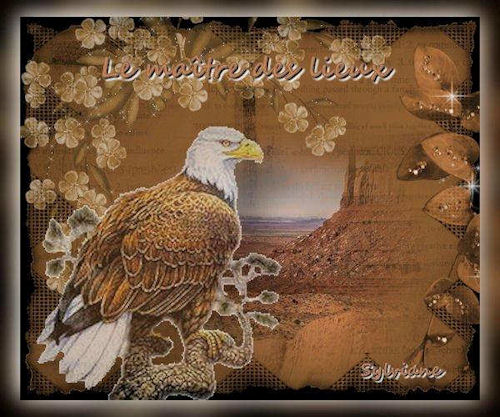
******************
Cassandre mystic

*****************
Valentine

***********************

*****************
